文章目录
前言
FTP(File Transfer Protocol)是应用层协议,需要由服务端软件、客户端软件两个部分来共同实现文件传输的功能。FTP客户端和服务端之间的连接是可靠的、面向连接的,微数据的传输提供了可靠的保障。
一、FTP工作原理及通信方式
1、FTP作用和模式
作用:通过Internet网络来进行上下行传送文件的协议。
VSFTPD全称:Very Secure FTP
VSFTPD模式:C/S模式
FTP是一种文件传输协议,他是基于TCP协议的应用层协议,使用20和21端口进行传输,其中20 端口用于建立数据连接,并传输数据,21端口用于控制连接,并传输FTP控制指令。
2、FTP工作原理
FTP客户端连接到FTP服务器的21端口,发送用户名和密码,客户端随机开放一个端口(1024以上),发送PORT命令到FTP服务器,告知服务器客户端采用主动模式并开放端口,FTP服务器收到PORT主动模式命令和端口后,通过服务器的20端口额客户端开放的端口连接,发送数据。
3、FTP的两种模式
它支持两种模式,Standard(Active)的主动模式和Passive(PASV)的被动模式。
Standard模式
FTP客户端首先和FTP Server模式,21端口来建立连接,通过这个通道发送指令,客户端需要接收数据的时候再这个通道上发送PORT指令。PORT命令包含了客户端的数据,在传送的时候,服务器通过自己的TCP 20端口发送数据。FTP Server必须和客户端建立一个新的连接用来传输数据。
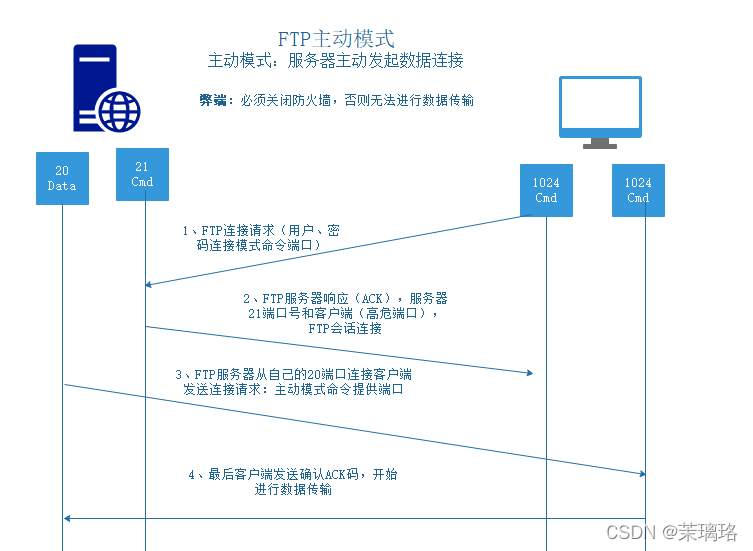
Passive模式
在建立控制通道的时候和Standard模式类似,当客户端通过发送PASV命令的时候 ,TFPServer打开一个位于1024和5000之间的随机端口并且通知客户端在这个端口上传输数据的请求,然后FTP Server将通过这个端口来进行数据的传输。这个时候FTP Server不在需要建立一个新的和客户端之间的连接。

注意:主动和被动的判断都是相对于FTP Server端来判断的,如果说Server端去连接Client开放的端口,说明他是主动的,相反如果说是Client端去连接Server端开放的端口,则是被动模式。
二、搭建和配置FTP服务
1、准备工作
systemctl stop firewalld #关闭防火请
systemctl disable firewalld #关闭防火墙的开启自启
setenforce 0 #临时关闭增强型安全功能
vim /etc/sysconfig/selinux #进入编辑SELINUX的永久性关闭
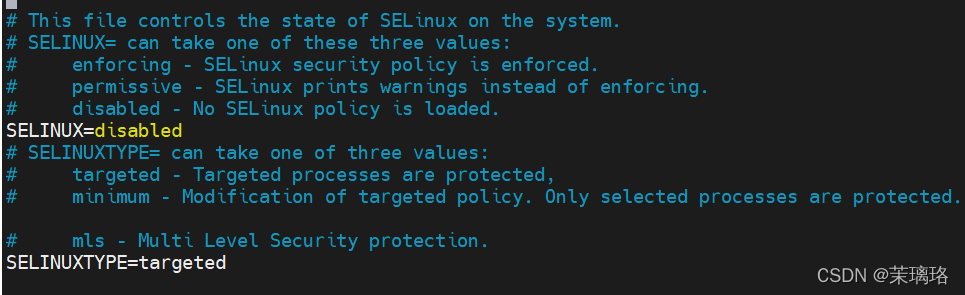
2、查看信息
yum info vsftpd
rpm -q | grep vsftpd #查询是否安装vsftpd
rpm -qc vsftpd #查看vsftpd的配置问价路径
## 如果没有查询到安装信息的话可以通过yum进行安装
yum install vsftpd -y
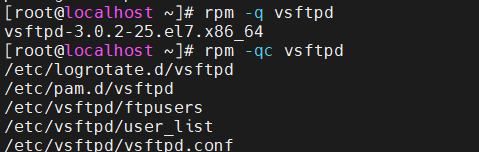
3、开启FTP服务
systemctl start vsftpd
systemctl enable vsftpd #开启自启
netstat -anlpt | grep vsftpd #查看vsftpd的端口使用状态
cp vsftpd.conf vsftpd.conf.bak #做好FTP配置文件的备份,以便出现问题
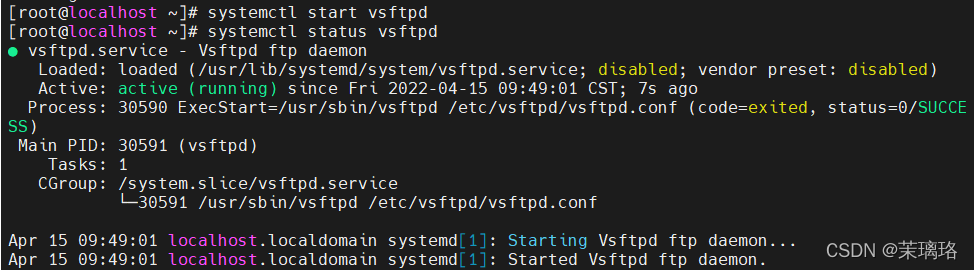

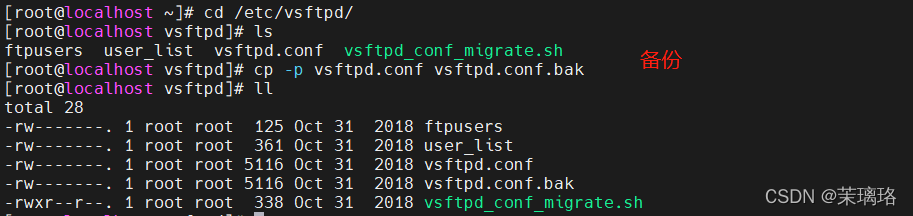


在这里插入代码片匿名访问,用户名为ftp,密码为空,直接回车即可完成登录
ftp>pwd #匿名访问ftp的根目录为Linux系统的/var/ftp目录
ftp>ls #查看当前目录
ftp>cd pub #切换进入到pubmulu
ftp>get 文件名 #下载文件到当前Windows本地目录
ftp>put 文件名 #上传文件到ftp目录
ftp>quit #退出
测试结果如下
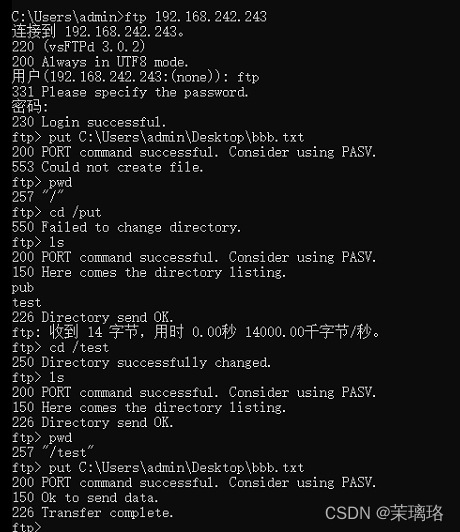
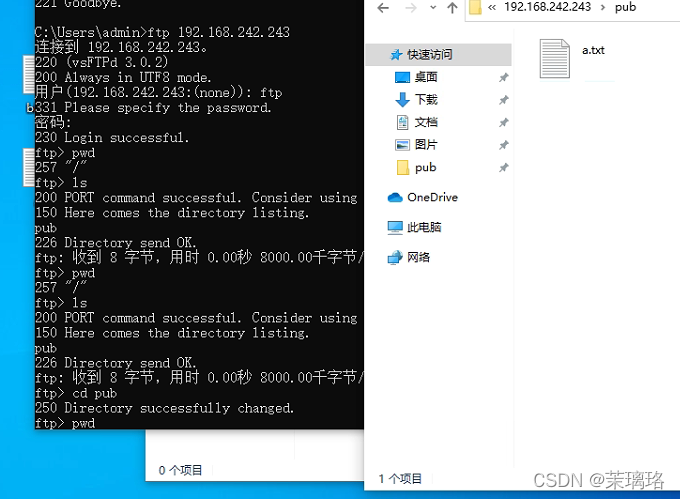
三、本地用户模式登录
1、本地用户的配置
anonymous_enable=NO #启用本地用户
local_enable=YES #关闭匿名用户访问
write_enable=YES #开放服务器的写权限
local_umask=077 #可设置仅宿主用户拥有被上传的文件的权限
chroot_local_users=YES #将访问禁锢在用户的宿主目录中
allow_writeable_chroot=YES #允许被限制的用户主目录具有写权限
##不需要的东西注释掉
#anon_mkdir_write_enable=YES #允许匿名用户创建(上传目录)
#anon_other_write_enable=YES #允许删除、重命名、覆盖等操作

本地用户登录后测试连接指定系统并发送文件
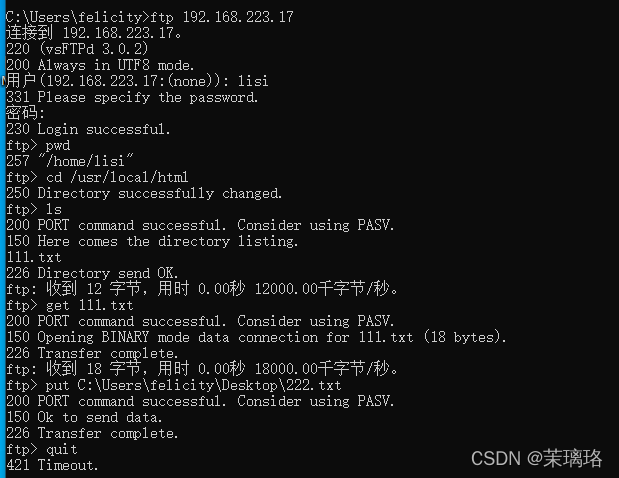
2、黑白名单的使用
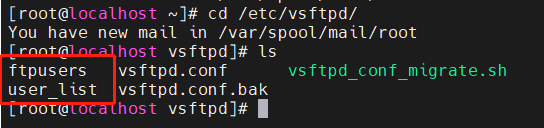
userlist_deny=NO #白名单
userlist_deny=YES #黑名单
##如果有需要添加黑名单则在userlist_deny=YES 后面添加上用户的名字
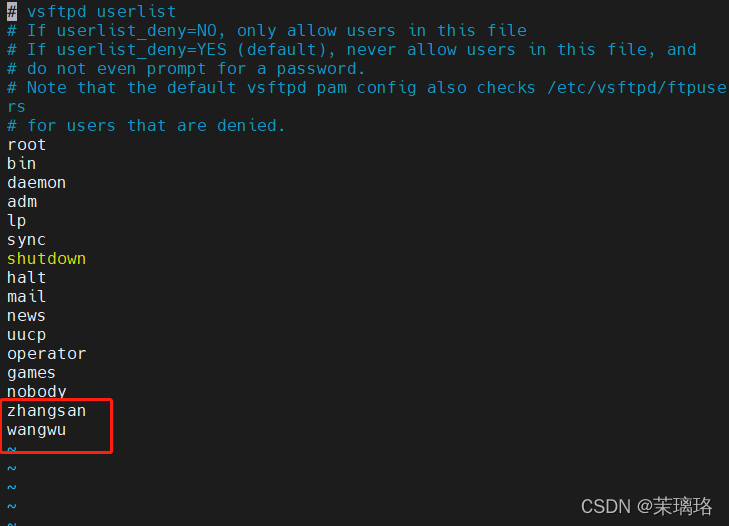
测试结果
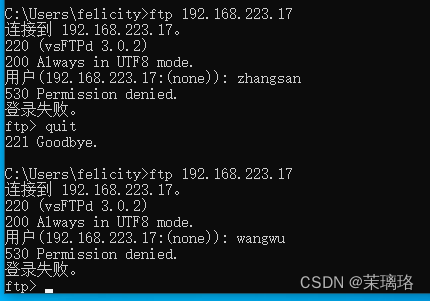
总结
- FTP的工作原理
- VSFTPD的两种工作模式(主动与被动的区别)
- FTP的端口使用情况
- FTP服务的配置与使用
- 如何实现匿名用户登录与本地用户登录





















 1246
1246











 被折叠的 条评论
为什么被折叠?
被折叠的 条评论
为什么被折叠?








